Microsoft đang dần chuyển các tính năng và tùy chọn thiết yếu vào ứng dụng Settings. Nhưng với các lệnh Run trong bài viết này, bạn có thể bỏ qua các lần nhấp chuột để truy cập các tính năng trong Settings và mở khóa nhanh các tính năng ẩn được tích hợp sẵn trong Windows.
12. appwiz.cpl
Lệnh appwiz.cpl mở nhanh giao diện Programs and Features trên máy tính mà không cần thực hiện nhiều thao tác click chuột. Đây là cách gỡ cài đặt ứng dụng trên các phiên bản Windows cũ hơn, trước khi ứng dụng Settings hiện đại xuất hiện với giao diện mượt mà.
So với ứng dụng Settings, lệnh appwiz.cpl mang đến cho bạn cái nhìn tổng quan và rõ ràng hơn về mọi thứ đã cài đặt trên PC. Thay vì phải tìm kiếm trong mục Settings > Apps > Installed apps, chờ load và cuộn mãi không ngừng, cửa sổ Programs and Features hiển thị một danh sách đơn giản.
Nó hiển thị tất cả các chi tiết liên quan, chẳng hạn như ngày cài đặt, tên nhà xuất bản và kích thước file. Bạn thậm chí có thể truy cập các tùy chọn như Change hoặc Repair cho một số chương trình nhất định, những tùy chọn này có thể không phải lúc nào cũng xuất hiện trong ứng dụng Settings.
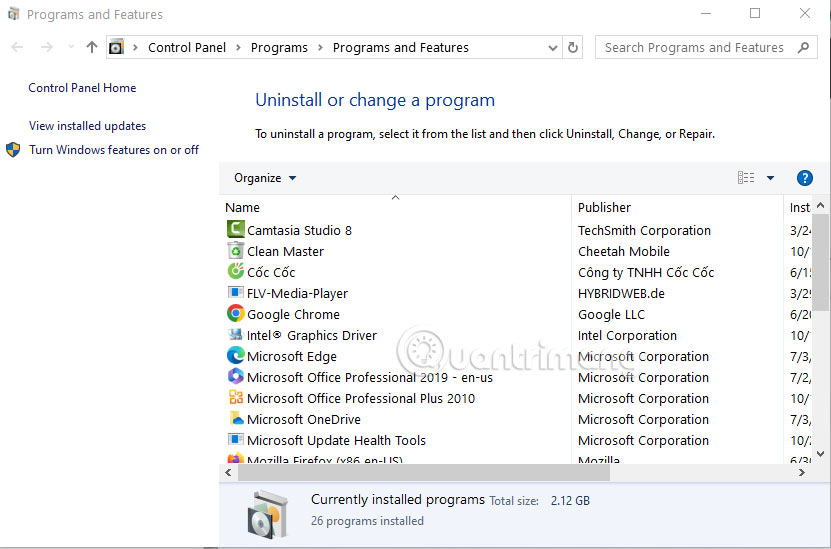
11. timedate.cpl
Lệnh timedate.cpl mở giao diện quản lý Ngày giờ trên Windows, kèm theo một vài tùy chọn bổ sung và kiểm soát tốt hơn.
Tab Additional Clocks cho phép bạn thêm múi giờ vào Taskbar Windows. Bạn có thể truy cập Change date and time > Change calendar settings để thay đổi định dạng ngày và giờ…
Tính năng này có thể hữu ích nếu bạn thường xuyên đi công tác, làm việc với các nhóm quốc tế hoặc muốn theo dõi thời gian sinh sống của bạn bè hoặc gia đình. Sau khi bật, bạn có thể di chuột qua đồng hồ trên thanh tác vụ để xem các múi giờ bổ sung bên cạnh đồng hồ chính.
Bạn có thể vào mục Change date and time > Change calendar settings để thay đổi định dạng ngày giờ, chẳng hạn như chuyển sang giờ 24 giờ, thay đổi thứ tự ngày-tháng-năm hoặc tùy chỉnh dấu phân cách. Về mặt kỹ thuật, các tùy chọn này có sẵn trong ứng dụng Settings hiện đại, nhưng Microsoft đã ẩn chúng sâu trong Language and Region.
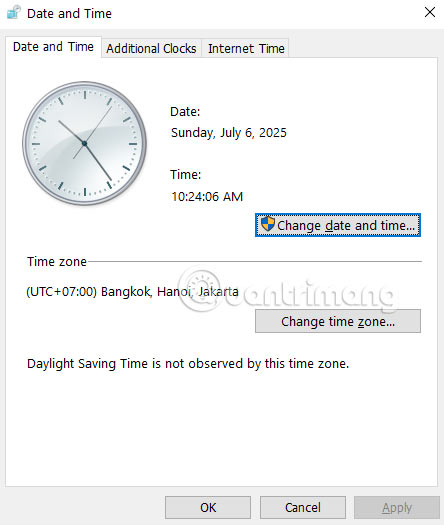
10. main.cpl
Lệnh này mở giao diện Mouse Properties cổ điển, chứa tất cả các thiết lập chuột cần thiết, từ chỉnh tốc độ chuột và bố cục các nút nhấn đến cuộn chuột hay chỉnh thiết lập của chuột.
Gõ main.cpl vào hộp thoại Run, bạn sẽ thấy cửa sổ Mouse Properties cổ điển. Chắc hẳn bạn còn nhớ nó từ thời Windows XP và Windows 7. Cửa sổ này không hào nhoáng, nhưng nó tích hợp tất cả các thiết lập chuột cần thiết của bạn vào một nơi, từ tốc độ con trỏ và bố cục nút đến cuộn bằng bánh xe và thậm chí cả chẩn đoán phần cứng cơ bản.
Tuyệt vời hơn nữa, nó bao gồm các tính năng không hiển thị trong ứng dụng Settings hiện đại. Bạn có thể tinh chỉnh tốc độ nhấp đúp, bật ClickLock (cho phép bạn highlight hoặc kéo mà không cần giữ nút chuột) và tùy chỉnh con trỏ chuột.
Nếu bạn từng muốn mang con trỏ đồng hồ cát cổ điển của Windows 2000 trở lại hoặc thêm bộ con trỏ theo phong cách macOS, thì đây chính là nơi bạn cần. Bạn cũng có thể điều chỉnh tốc độ con trỏ, tốc độ cuộn và các thiết lập khác nếu muốn.
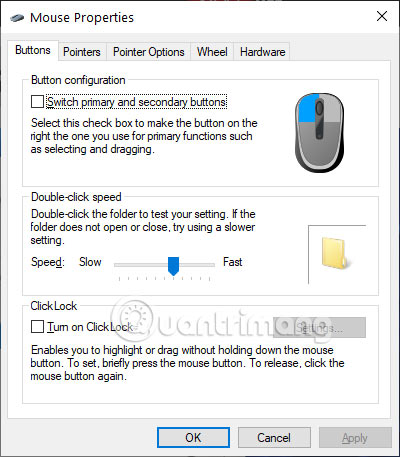
9. mmsys.cpl
Lệnh mmsys.cpl di chuyển ngay đến giao diện cài đặt âm thanh, nơi bạn có thể dễ dàng bật, tắt và cấu hình thiết bị đầu vào và đầu ra âm thanh. Bạn có thể nhanh chóng thiết lập hoặc kiểm tra loa, tai nghe hoặc micrô mặc định và thậm chí điều chỉnh định dạng âm thanh.
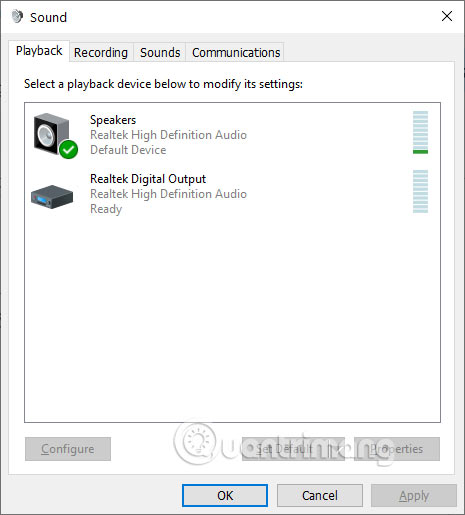
8. msconfig
Lệnh msconfig là viết tắt của System Configuration dùng để xử lý khi máy tính có vấn đề.
Tab Boot cho phép bạn khởi động vào Safe Mode. Các tùy chọn như Selective Startup và Diagnostic Startup xác định các vấn đề khi hệ thống không hoạt động.
tab Services cung cấp các cách để tắt các dịch vụ nền làm chậm hệ thống hoặc gây ra lỗi.
Tab Tools cung cấp các phím tắt đến các tiện ích như Event Viewer, Registry Editor, Command Prompt,...
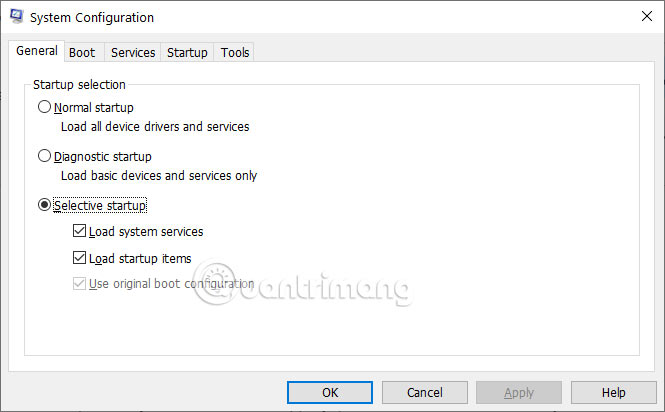
7. cleanmgr
Lệnh cleanmgr sẽ mở công cụ Disk Cleanup, cho phép bạn lấy lại không gian lưu trữ bằng cách xóa các tệp tạm thời khỏi PC.
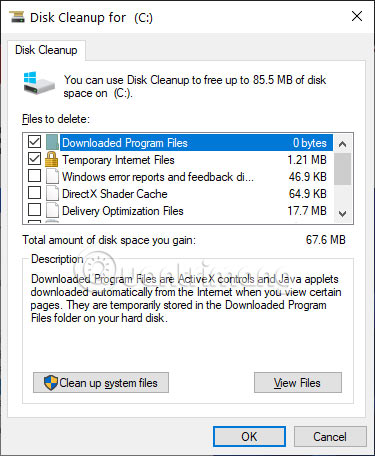
6. %temp%
Chạy lệnh %temp% sẽ mở thư mục chứa các tệp tạm của hệ thống và ứng dụng. Sau khi thư mục mở ra, bạn nhấn Ctrl + A và nhấn Delete.
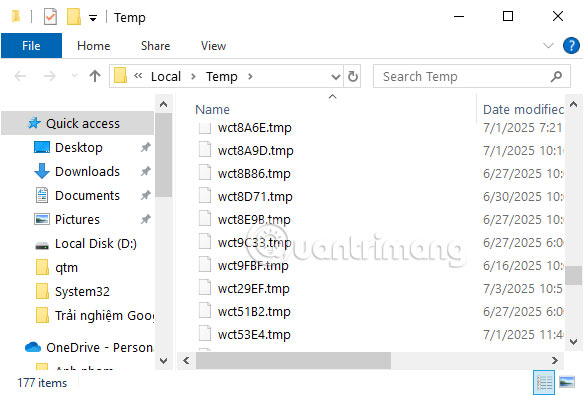
5. netplwiz
Lệnh này sẽ mở giao diện User Accounts nơi bạn có thể xem và quản lý tất cả hồ sơ người dùng trên hệ thống.
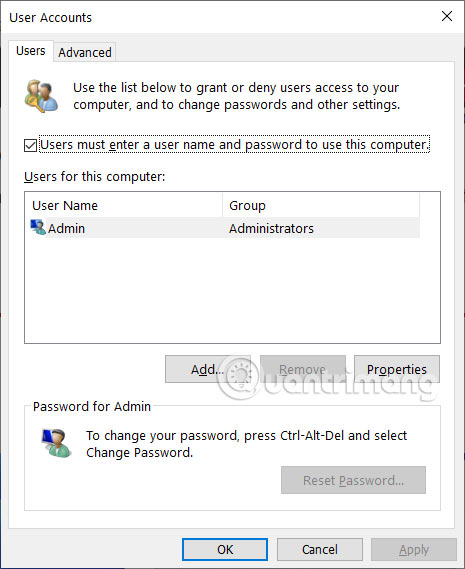
4. shell:startup
Lệnh shell:startup mở thư mục Startup cho tài khoản người dùng, quản lý phần mềm hay ứng dụng tự động khởi chạy.
3. msinfo32
Lệnh msinfo32 sẽ mở giao diện System Information tool. Công cụ hiển thị mọi thứ từ model CPU, RAM và phiên bản BIOS cho đến thông tin chi tiết về bo mạch chủ và phiên bản Windows.
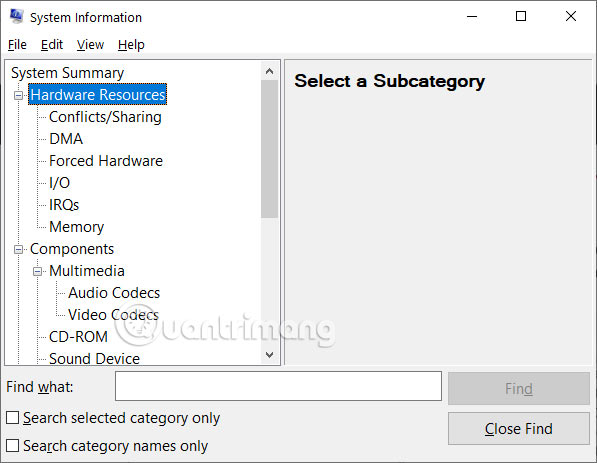
2. charmap
Lệnh này khởi chạy Character Map, một công cụ Windows tích hợp cho phép bạn truy cập vào mọi ký hiệu, chữ cái và ký tự được ẩn trong phông chữ của hệ thống.
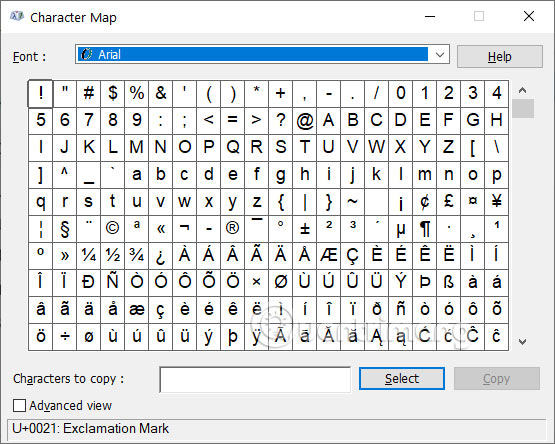
1. SystemPropertiesPerformance
Windows cân bằng tài nguyên giữa giao diện và hiệu suất. Nhưng nếu bạn muốn ưu tiên cái này hơn cái kia, hãy chạy lệnh SystemPropertiesPerformance để tùy chỉnh lại theo nhu cầu.
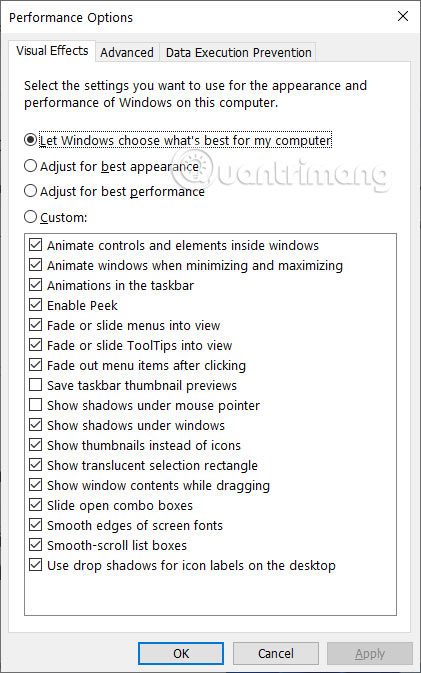
 Công nghệ
Công nghệ  AI
AI  Windows
Windows  iPhone
iPhone  Android
Android  Học IT
Học IT  Download
Download  Tiện ích
Tiện ích  Khoa học
Khoa học  Game
Game  Làng CN
Làng CN  Ứng dụng
Ứng dụng 






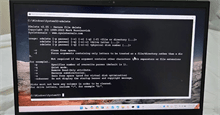

 Windows 11
Windows 11  Windows 10
Windows 10  Windows 7
Windows 7  Windows 8
Windows 8  Cấu hình Router/Switch
Cấu hình Router/Switch 









 Linux
Linux  Đồng hồ thông minh
Đồng hồ thông minh  macOS
macOS  Chụp ảnh - Quay phim
Chụp ảnh - Quay phim  Thủ thuật SEO
Thủ thuật SEO  Phần cứng
Phần cứng  Kiến thức cơ bản
Kiến thức cơ bản  Lập trình
Lập trình  Dịch vụ công trực tuyến
Dịch vụ công trực tuyến  Dịch vụ nhà mạng
Dịch vụ nhà mạng  Quiz công nghệ
Quiz công nghệ  Microsoft Word 2016
Microsoft Word 2016  Microsoft Word 2013
Microsoft Word 2013  Microsoft Word 2007
Microsoft Word 2007  Microsoft Excel 2019
Microsoft Excel 2019  Microsoft Excel 2016
Microsoft Excel 2016  Microsoft PowerPoint 2019
Microsoft PowerPoint 2019  Google Sheets
Google Sheets  Học Photoshop
Học Photoshop  Lập trình Scratch
Lập trình Scratch  Bootstrap
Bootstrap  Năng suất
Năng suất  Game - Trò chơi
Game - Trò chơi  Hệ thống
Hệ thống  Thiết kế & Đồ họa
Thiết kế & Đồ họa  Internet
Internet  Bảo mật, Antivirus
Bảo mật, Antivirus  Doanh nghiệp
Doanh nghiệp  Ảnh & Video
Ảnh & Video  Giải trí & Âm nhạc
Giải trí & Âm nhạc  Mạng xã hội
Mạng xã hội  Lập trình
Lập trình  Giáo dục - Học tập
Giáo dục - Học tập  Lối sống
Lối sống  Tài chính & Mua sắm
Tài chính & Mua sắm  AI Trí tuệ nhân tạo
AI Trí tuệ nhân tạo  ChatGPT
ChatGPT  Gemini
Gemini  Điện máy
Điện máy  Tivi
Tivi  Tủ lạnh
Tủ lạnh  Điều hòa
Điều hòa  Máy giặt
Máy giặt  Cuộc sống
Cuộc sống  TOP
TOP  Kỹ năng
Kỹ năng  Món ngon mỗi ngày
Món ngon mỗi ngày  Nuôi dạy con
Nuôi dạy con  Mẹo vặt
Mẹo vặt  Phim ảnh, Truyện
Phim ảnh, Truyện  Làm đẹp
Làm đẹp  DIY - Handmade
DIY - Handmade  Du lịch
Du lịch  Quà tặng
Quà tặng  Giải trí
Giải trí  Là gì?
Là gì?  Nhà đẹp
Nhà đẹp  Giáng sinh - Noel
Giáng sinh - Noel  Hướng dẫn
Hướng dẫn  Ô tô, Xe máy
Ô tô, Xe máy  Tấn công mạng
Tấn công mạng  Chuyện công nghệ
Chuyện công nghệ  Công nghệ mới
Công nghệ mới  Trí tuệ Thiên tài
Trí tuệ Thiên tài